●ShadeGrid Serverを使用する
Shade3D本体が起動しているコンピュータを「クライアントマシン」、ShadeGrid Serverがインストールされているコンピュータを「サーバマシン」と呼びます。
- サーバマシンにShadeGrid Serverをインストールします。
- サーバマシンでShadeGrid Serverを起動します。起動方法は、Shade3D本体と同様です。
ShadeGrid Server 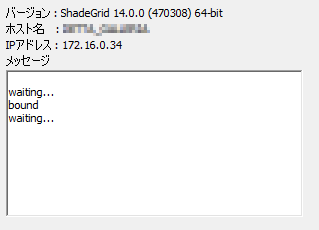
- クライアントマシンでShade3D本体を起動します。
- Shade3D本体でShadeGrid Serverの設定を行います。「レンダリング」メニューから「ShadeGridマネージャ」を選択して、ShadeGridマネージャを表示します。「ShadeGrid Server」タブのサーバマシンリストボックスに、起動しているShadeGrid ServerのIPアドレスとホスト名が自動的に検出されて、表示されています。
ShadeGridマネージャ 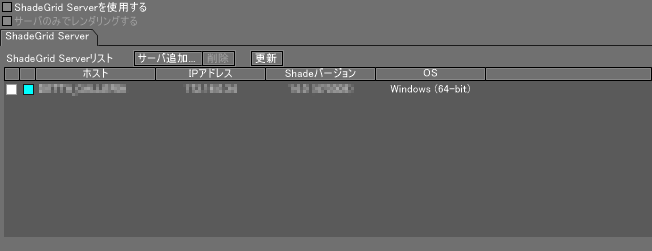
- サーバマシンリストに表示された各IPアドレスの前にあるチェックボックスをオンにすることで、使用するサーバマシンを指定します。
参考 自動的に検出されたIPアドレスのチェックボックスは、オンの状態で表示されます。なお、StandardとBasicでは、先頭の1つだけがオンになっています。
使用するサーバマシンのアドレスが自動的に検出されなかった場合や手動で定義したい場合は、「サーバ追加…」ボタンをクリックすると表示される、「IPアドレスの入力」ダイアログボックスからIPアドレスを入力して指定します。
IPアドレスの入力 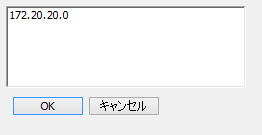
IPアドレスを複数指定したい場合は、[Ctrl]キー(Windows)|[option]キー(macOS)を押したまま改行を行います。OKボタンをクリックすると、指定したサーバマシンのアドレスが追加されます。 - 必要に応じて、ShadeGrid Serverが処理する部分のブロックカーソルの色を設定、変更します。
- 「ShadeGrid Serverを使用する」チェックボックスをオンにして、ShadeGrid Serverを使用する設定にします。ShadeGrid Serverのみでレンダリングを実行させる場合には、「サーバのみでレンダリングする」チェックボックスもオンにします。
ShadeGridマネージャ 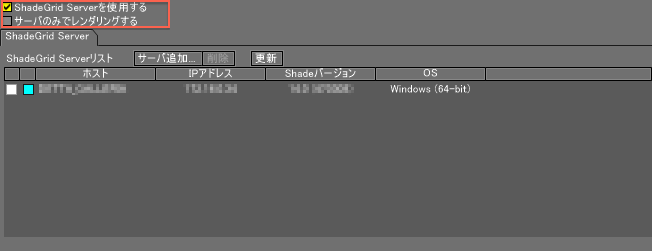
- 「レンダリング」メニューから「レンダリング設定」を選択して、レンダリング設定を表示します。
- 設定を確認して、イメージウインドウの「レンダリング」ボタンをクリックすると、ShadeGrid Serverを使用してレンダリングが行われます。
- レンダリングが終了したら、必要に応じてShadeGrid Serverを終了します。終了方法は、Windows版は、「ShadeGrid Server」ウインドウのタイトルバーにある「×」ボタンをクリックします。macOS版は、Shade3D本体と同様です。
●ShadeGrid Serverの動作
ShadeGrid Serverの動作状況は、ShadeGrid Serverのウインドウで知ることができます。
| ShadeGrid Server |
|---|
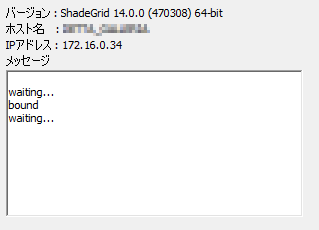
|
- 「バージョン」
- ShadeGrid Serverのバージョンを表示しています。
- 「ホスト名」
- サーバマシンのネットワーク上のコンピュータ名を表示します。
- 「アドレス」
- サーバマシンのIPアドレスを表示します。メッセージ動作状態を表示します。最大100行分のメッセージが表示されます。
- 「ステータス」
- 以下のステータスが表示されます。
クライアントマシンのShade3D本体では、レンダリング実行中は、使用しているサーバマシンの台数分に色分けされたブロックカーソルが、イメージウインドウに表示されます。
ShadeGrid Serverを使用してレンダリングを実行中にShade3D本体でレンダリングを中止すると、ShadeGrid Serverはレンダリングの実行を中止して、命令を待っている状態(「waiting…」)に戻ります。レンダリングを再開すると、ShadeGrid Serverはレンダリングを再開します。
ShadeGrid Serverは、レンダリング実行中でも終了させることができます。また、レンダリングの最中に起動して、処理中のレンダリングを途中から行わせることもできます。
●メモリ容量
サーバマシンには、クライアントマシンがレンダリングを実行するために必要なメモリ容量と同程度のメモリ容量が必要です。
サーバマシンがレンダリング中にメモリ不足になった場合、クライアントマシンか他のサーバマシンがレンダリングを完了させます。
重要StandardとBasicでは、使用できるサーバマシンは1台だけです。したがって、サーバマシンがメモリ不足になった場合は、クライアントマシンだけでレンダリングを完了させることになります。
●サーバマシンの実行速度
クライアントマシンまたはサーバマシンとして、実行速度が極端に異なるコンピュータを使用した場合、実行速度が遅い側のコンピュータの稼働率が極端に低くなることがあります。
●使用できるサーバマシン数
BasicおよびStandardでは、1台のサーバマシンが使用できます。
Professionalでは、使用できるサーバマシン数に制限はありません。しかし、ShadeGrid ServerがTCP/IPネットワークで使用されるため、使用できるサーバマシン数はネットワーク環境によって制限されます。
例えば、クラスCネットワークでは、総数256個のIPアドレスが使用できますが、そこからブロードキャスト用のアドレス2個とクライアントマシン用のアドレス1個を除いた253個までのIPアドレスをサーバマシン用に使用できることになります。
●ネットワーク環境
クライアントマシンとサーバマシン間のデータ転送を高速化するため、100Base-TX以上の高速ネットワークの使用を推奨します。
●ポート
ShadeGridServerは、Shade3D本体とのデータ転送にTCPおよびUDPの1126-1127番のポートを使用します。
ファイヤーウォール機能のあるセキュリティソフトウエアを使用している場合は、該当するポートを開放する設定にしてください。
なお、セキュリティソフトウエアの設定については、セキュリティソフトウエアの取扱説明書を参照してください。
●バージョン情報
Shade3D本体とShadeGrid Serverのバージョン(詳細バージョン)番号が一致していない場合は、ShadeGrid Serverは使用できません。
Shade3D本体のバージョン情報は、「ヘルプ」メニューの「バージョン情報」(Windows)|「Shade3D」メニューの「Shade3Dについて」(macOS)を選択すると表示されるスプラッシュスクリーンに表示されています。
ShadeGrid Serverのバージョン情報は、「ShadeGrid Server」ウインドウの「バージョン情報」に表示されています。
プログラムをアップデートした場合などは、Shade3D本体とShadeGrid Serverのバージョンが一致していることを必ず確認してください。
重要バージョンには、通常のバージョン番号と詳細なバージョン番号があります。例えば、同じShade 13でも、13. x. xというような、詳細なバージョン番号を持っています。